
1 - Abra uma tube que tenha
(+-) o tamanho entre 220x200px de tamanho.
Escolha com o conta gotas
 duas cores da sua tube.
Clicando no mause com o dedo direito a cor vai para o foregroud,
clicando com o dedo esquerdo a cor vai para o background.
duas cores da sua tube.
Clicando no mause com o dedo direito a cor vai para o foregroud,
clicando com o dedo esquerdo a cor vai para o background.

agora vamos fazer nossa tag
e deixe sua tube ai do lado, vamos usa-la no final do trabalho
2 - Abra uma imagem
transparente de 300x300px.
3 - Do lado esquerdo do psp
encontre o Selection toll
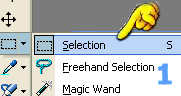
e na parte de cima do
programa clique onde mostra a figura. Custom Selection
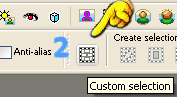
4 - Na imagem que aparecer
deixe configurado assim :
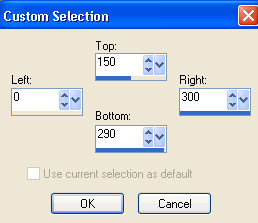
5 - Sua imagem vai ficar
assim tracejada.
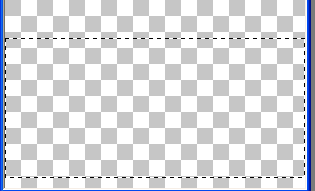
6 - Vamos pegar o baldinho
 e pintar
dentro do tracejado com a cor mais escurinha.
e pintar
dentro do tracejado com a cor mais escurinha.
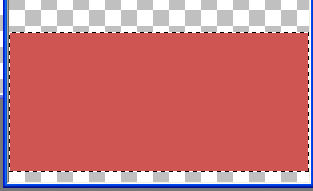
7 - Vai em Selection >
modifyc > contrate
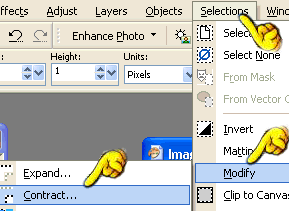
8 - Na caixa que aparecer
deixe configurado como na figura e deixe em 20 px.
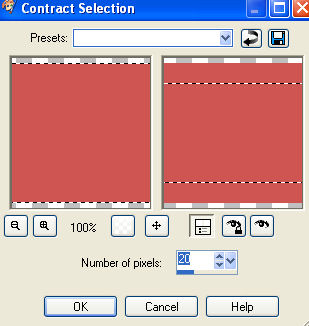
9 - Sua imagem vai ficar
assim, procure por um gradiente que combine com sua imagem (tube)
o gradiente deve ter
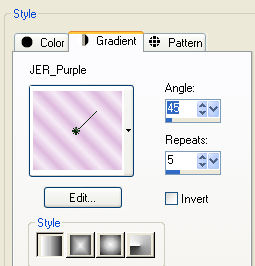
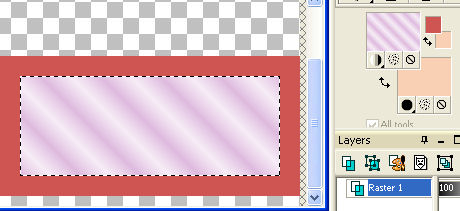
10 - Pegando o
baldinho vamos pintar este segundo retângulo que fizemos com o
gradiente que formou.
Select none.
Layer duplicate > imagem
mirror. Na sua layer palete ou clicando na tecla F8 vamos diminuir a
opacidade desta copia da layer que foi duplicada em 46% (Veja ficou
com triângulos dentro)
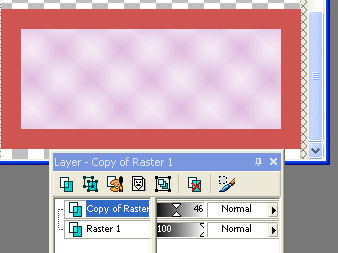
LAYER MERGE VISIBLE
11 - Pegue a varinha
mágica e selecione o retângulo de fora, em effect > inner bevel e deixe
configurado como mostra na figura.
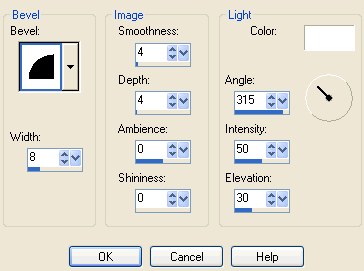
12 - Sua imagem ficou assim
com o segundo retângulo estufadinho Entre em Selection >
select none, para tirar a seleção.

13 - Volte na sua tube e
edit copy , retorne na sua tag que acabou de fazer, clique nela e
edit past new layer, Sua tube vai para a tag .
14 - Entre effect drop
shadow, para fazer uma sombra nas configurações a seu gosto
17 - Agora vamos colocar
seu nome. Entre em Texto , escolha sua fonte e o tamanho
para que fique bem do lado da sua tube e na caixa que aparecer
digite seu nome.
18 - Com a ferramenta
 move tool,
clique em cima do seu nome e coloque bem posicionado na sua tag. De
um effecto inner bevel (SE SUA FONTE FOR GORDUCHA) para ficar mais gorduchinha. nestas
configurações
move tool,
clique em cima do seu nome e coloque bem posicionado na sua tag. De
um effecto inner bevel (SE SUA FONTE FOR GORDUCHA) para ficar mais gorduchinha. nestas
configurações
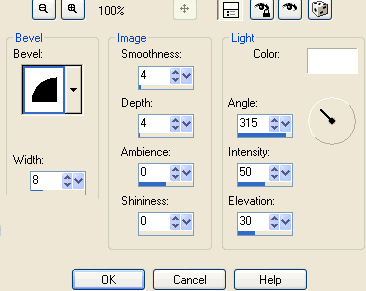
19 - Agora um effecto 3 D
dropp shadow nas mesma configurações anteriores, do item 16.
20 - Agora temos que
recortar as sobras da tag. Entre na ferramenta
 crop tool, e
clique como esta na figura e arraste como mostra os dedinhos. Veja
na figura .
crop tool, e
clique como esta na figura e arraste como mostra os dedinhos. Veja
na figura .

21 - E depois clique onde
tem um sinal de visto no seu psp bem na barra dos materiais. Veja :
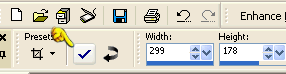
22 - Agora é só salvar como
"GIF" para
ela ficar com fundo transparente. E anexar no seu e-mail e mandar
para avaliação.
OLHA COMO FICOU A MINHA
